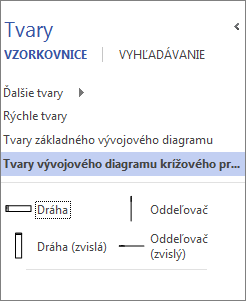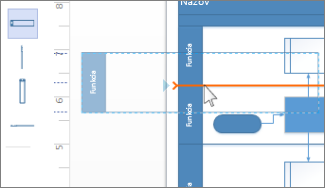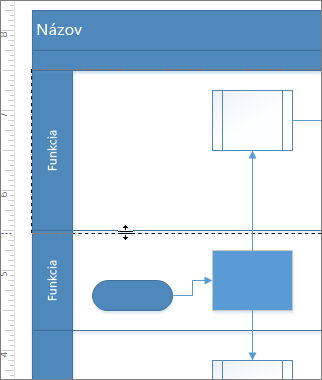Dráhy sú tvary, ktoré môžete presunúť do kresby a umiestniť ich do ľubovoľného poradia vo vývojovom diagrame. Presunutím tvary premiestnite alebo zmeňte ich veľkosť a presunutím tvarov krokov procesu do nich vytvorte vývojový diagram.
Poznámka: Nasledujúci postup predpokladá, že vaša kresba má k dispozícii Vývojový diagram krížového procesu vzorkovnice. Pokyny na pridanie vzorkovnice nájdete v téme Pridanie vzorkovnice k šablóne vo Visiu.
-
Z okna Tvary zo vzorkovnice Tvary vývojového diagramu krížového procesu presuňte tvar dráhy (vodorovný alebo zvislý) do prázdnej oblasti diagramu.
Každá nová dráha obsahuje pruh s označením, na ktorom je predvolene uvedený text Funkcia. Ak chcete zmeniť text označenia, dvakrát kliknite na pruh.
-
Ďalšie tvary dráh môžete presunúť myšou z okna Tvary. Pustite ich, keď sa na mieste, kam chcete dráhu umiestniť, zobrazí oranžový indikátor pripojenia.
-
Presúvajte tvary procesov do správnych dráh. Keď je tvar obsiahnutý v dráhe, dráha sa zvýrazní zelenou farbou.
Poznámka: Ak umiestnite novú dráhu na tvar procesu, ktorý sa už nachádza vo vašej kresbe, tvar procesu sa nenaviaže ani nezoskupí s dráhou, hoci to tak môže vyzerať. Ak chcete zoskupiť tvar procesu s dráhou, tvar presúvajte tak, aby Visio zvýraznilo dráhu, a potom tvar uvoľnite. Tvary, ktoré sú zoskupené s dráhou, sa pri presúvaní dráhy presúvajú automaticky spolu s ňou.
Zmena veľkosti alebo polohy dráhy
Ak potrebujete zmeniť šírku ľubovoľnej dráhy, presúvajte jednu z deliacich čiar dráhy, kým nedosiahne požadovanú veľkosť.
Predĺžiť alebo skrátiť môžete dráhu aj presunutím jej koncovej čiary.
Ak chcete dráhu v rámci vývojového diagramu premiestniť vyššie alebo nižšie, kliknite na pruh s označením, aby sa dráha po obvode zvýraznila sivou farbou. Potom dráhu presúvajte, kým sa na mieste, kam chcete dráhu umiestniť, nezobrazí oranžový indikátor pripojenia. Tvary obsiahnuté v dráhe sa premiestnia spolu s ňou.
Ak chcete dráhu odstrániť, kliknite na pruh s označením, aby sa dráha po obvode zvýraznila sivou farbou, a potom stlačte tlačidlo Odstrániť. Odstránením dráhy sa odstránia aj tvary, ktoré obsahuje.